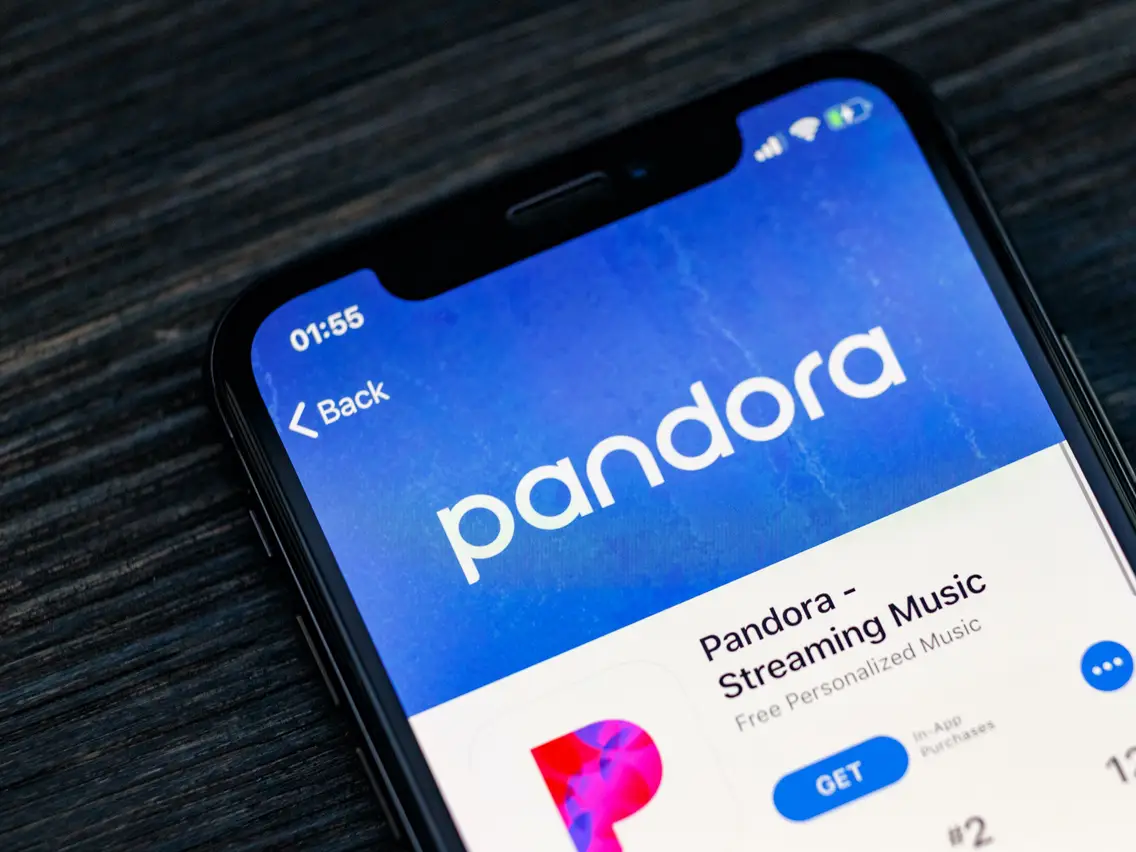Se você chegou a este artigo, então obviamente você está ficando preso no problema “ O Pandora continua travando ” no Android. Bem, pare de se preocupar com isso e continue este blog até o final.
Pandora é um aplicativo de streaming de música muito popular que pode ser acessado através de dispositivos Android, iOS ou computadores.
Este aplicativo possui excelentes recursos e fornece serviços aos seus usuários há muitos anos. Mas excluindo isso, ele tem alguns problemas que os usuários do Android encontram ao usar este aplicativo.
Vamos saber mais sobre o problema “Aplicativo Pandora continua travando” no Android.
O que você quer dizer com “Pandora continua travando” no Android?
O Pandora continua travando o erro no Android simplesmente significa que – Seu aplicativo Pandora será fechado repentinamente no momento de abrir ou fazer qualquer outra coisa nele. Este aplicativo irá irritá-lo continuamente ao fazê-lo.
Mas, dessa vez, você se sentirá mais desamparado quando nem souber o motivo pelo qual esse erro está ocorrendo no seu dispositivo Android.
Então, você está pronto para saber as causas do problema “Pandora app continua travando” no Android? Se sim, leia a próxima seção deste blog.
Por que meu aplicativo Pandora continua travando?
Quer saber, se você realmente quer lidar com qualquer tipo de erro, é importante que você conheça as causas exatas por trás desse problema…. Direito?
Pode haver várias causas responsáveis pela ocorrência desse erro, mas aqui vou discutir algumas delas.
- Pode ser possível que os aplicativos existentes estejam interrompendo o aplicativo Pandora para funcionar corretamente.
- Alguns aplicativos em seu telefone Android não apresentam bom desempenho ou interferem na reprodução.
- Pode haver algum problema de firmware por causa do qual esse erro surge.
- Verifique se é um problema Wi-Fi/interno
Depois de conhecer as causas desse erro, ficou muito mais fácil resolver esse erro rapidamente.
Agora, é hora de conhecer as soluções para corrigir o problema “Pandora para quando abro outro aplicativo” no Android.
Como corrigir o problema “Pandora continua travando” no Android?
Lembre-se sempre de uma coisa sempre que se deparar com algum tipo de erro; primeiro tente descobrir suas razões.
Isso porque, depois de conhecer as causas, você poderá combater esse problema aplicando as possíveis correções de acordo com suas causas
Correções nº 1: reinicie seu dispositivo Android
Esta é uma das maneiras mais simples de reparar o problema “Pandora continua travando” no Android. Sempre que você enfrentar qualquer tipo de problema de erro, será necessário reiniciar o dispositivo uma vez. Estou sugerindo que você faça isso porque, às vezes, problemas menores podem ser facilmente resolvidos reiniciando o dispositivo.
Então, siga os passos agora:
- Pressione e segure o botão “ Power ” até que a caixa pop-up apareça.
- Clique na opção de reinicialização e simplesmente toque em Ok

Correções nº 2: limpe o cache do aplicativo
Ao limpar o cache do seu aplicativo Pandora, você poderá resolver esse erro. Esta solução ajuda muitos usuários do Android a corrigir o problema “Pandora não está funcionando no Android auto” .
Aplique as etapas fornecidas agora:
- Na tela inicial, vá para Configurações >> Aplicativos
- Toque no gerenciador de aplicativos
- Selecione o aplicativo Pandora
- Depois disso, encontre e clique em Armazenamento
- Sob o armazenamento, toque em Limpar cache e clique novamente em Limpar dados
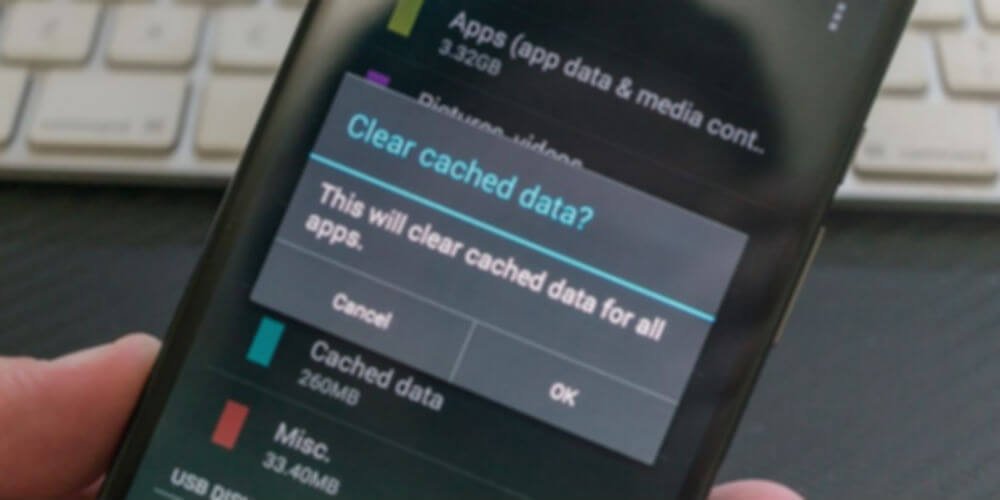
Obviamente, a próxima maneira de solucionar problemas é reinstalar o aplicativo que está sendo executado com problemas. Dessa forma, você pode se livrar de problemas persistentes que de alguma forma ocorreram enquanto você estava fazendo qualquer outra coisa no seu dispositivo.
Correções nº 3: reinstale seu aplicativo Pandora
Se as duas soluções acima não funcionarem no seu caso, experimente esta maneira eficaz de lidar com o erro de solução de problemas acima. Desinstale seu aplicativo Pandora e reinstale-o novamente.
Isso ajudará você a se livrar do problema “Pandora continua travando” . Aqui estão os passos fáceis:
- Na tela inicial, vá para Configurações >> Aplicativos
- Toque no gerenciador de aplicativos >> Pandora
- Agora, basta clicar em Desinstalar e clicar na opção OK para confirmar.
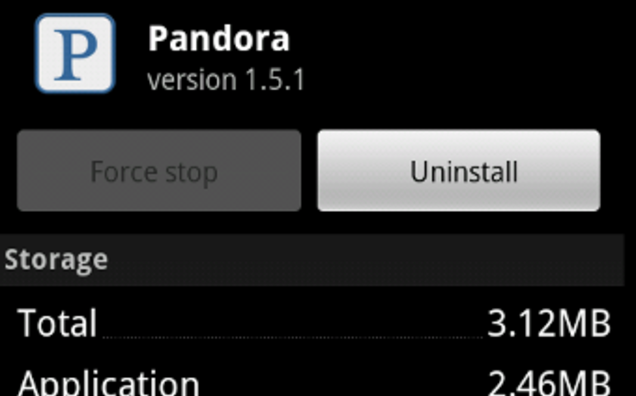
Depois de executar as etapas acima mencionadas, aqui você precisa reiniciar o telefone. Agora, você pode reinstalar seu aplicativo Pandora seguindo as etapas abaixo:
- Na tela inicial, clique na Google Play Store
- Aqui, você precisa digitar ‘ Pandora’ na caixa de pesquisa
- Escolha o aplicativo Pandora e toque em Instalar
- Agora, você pode revisar a permissão do aplicativo e clicar em Aceitar
- Obviamente, a próxima etapa de solução de problemas é reinstalar o aplicativo que está sendo executado com problemas. Dessa forma, você pode se livrar de problemas persistentes que de alguma forma ocorreram enquanto você estava fazendo qualquer outra coisa no seu dispositivo.
Correções nº 4: desligue o modo de economia de energia
Desativar o modo de economia de energia também pode ajudá-lo a resolver esse erro ou bug. Então, basta desligar o modo de economia de energia seguindo as etapas fornecidas:
- Abra o aplicativo Configurações e clique em “ Manutenção do dispositivo ”.
- Aqui, sob a janela, você deve tocar em “ Bateria ”.
Depois de executar as etapas acima, agora seu modo de economia de energia será desligado. Certifique-se de desativar também o modo de economia de energia de todos os aplicativos de terceiros.
Correções nº 5: Limpe a partição de cache
Você pode tentar outras correções para resolver esse problema de persistência que está continuamente beliscando você. Comece a seguir as etapas conforme as instruções abaixo:
- Em primeiro lugar, desligue o telefone
- Agora, pressione a tecla Power + Volume Down por apenas 10 segundos
- Como seu telefone está no modo bootloader, você deve pressionar a tecla Diminuir volume 2 vezes para obter o modo de recuperação
- Em seguida, selecione o modo de recuperação usando a tecla Power para colocar seu telefone Android no modo de recuperação
- Aqui você deve usar a tecla Aumentar e Diminuir Volume para escolher a opção “ Limpar partição de cache ”
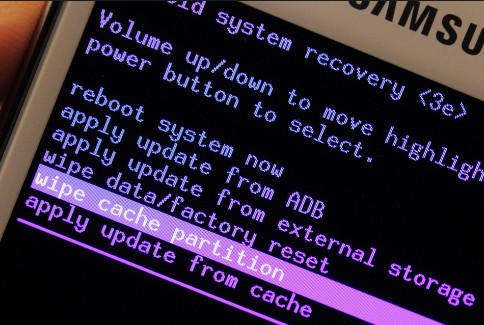
- Por fim, pressione a tecla Power para limpar a partição de cache do seu telefone
Correções nº 6: desligue o áudio de alta qualidade
Para resolver o Pandora continua pulando problemas, você precisa desligar todo o áudio de alta qualidade. Se você quiser saber como fazer isso, siga os passos conforme orientação abaixo:
- Primeiro, abra seu aplicativo Pandora , toque em seu perfil e escolha “ Configurações ”. opção a partir disso.
- Depois disso, você deve selecionar novamente a opção “ Qualidade de áudio e download ” e desmarcar a caixa “ Áudio de qualidade superior ”.
Correções nº 7 : faça a redefinição de fábrica no seu dispositivo
Bem, esta solução é arriscada de usar, pois fazer uma redefinição de fábrica no seu telefone Android excluirá tudo o que existe no seu telefone. Mas, acho que esta solução será útil para você, então você deve aplicar esta solução ao seu dispositivo.
Não se esqueça de salvar o backup de todos os dados em qualquer local seguro antes de fazer uma redefinição de fábrica. Abaixo, forneci as etapas – como realizar uma redefinição de fábrica:
Agora, siga as etapas para fazer uma redefinição de fábrica:
- Vá para Configurações e selecione “ Backup e Redefinir ”
- Depois disso, você receberá ‘Redefinição de dados de fábrica‘. Selecione-o e, em seguida, selecione ‘ Redefinir dispositivo ‘ apenas para confirmar o processo

Este método funciona de forma eficaz e ajudará você a corrigir o aplicativo Pandora que continua travando no Android .
Correções nº 8: Faça backup de seus dados e faça a redefinição principal
Executar a reinicialização principal no Android definitivamente ajudará você a corrigir o problema “Pandora continua se pausando” . Mas, antes de fazer uma reinicialização principal, você deve salvar um backup de seus dados valiosos.
Isso ocorre porque, como você realizará uma reinicialização principal, todos os dados existentes do seu telefone serão excluídos completamente.
Mais uma coisa que você deve observar é – não se esqueça de remover a conta do Google do seu dispositivo, pois você pode ser bloqueado no telefone após fazer uma reinicialização principal. Siga as etapas conforme orientação abaixo:
- Faça backup de seus arquivos importantes na memória interna. Caso você tenha feito login na sua conta do Google , você deve ativar o Antifurto e pode exigir as credenciais do Google para concluir a redefinição principal .
- Desligue seu aparelho primeiro.
- Pressione e segure a tecla Aumentar volume e Bixby , novamente pressione e segure a tecla Liga / Desliga .
- Como o logotipo do Android aparecerá, solte todas as teclas.
- Você precisa pressionar a tecla Diminuir volume várias vezes para focar a redefinição de fábrica/limpar os dados.
- Agora, pressione a tecla Power para selecionar.
- Pressione o botão Diminuir volume até que remover todos os dados dos usuários seja destacado.
- Pressione a tecla Power para escolher e iniciar a reinicialização principal
- Após a conclusão do processo de reinicialização principal, “ Reiniciar/reinicializar seu dispositivo agora ” foi realçado.
- Por fim, segure o botão Power para reiniciar seu telefone Android.
Agora, aqui estão as etapas para remover a conta do Google. Siga o procedimento indicado para saber como fazê-lo:
Na tela inicial, role para o lado superior no local vazio para simplesmente abrir uma bandeja de aplicativos.
- Toque em Configurações e depois em Nuvem e contas > Contas > Google
- Clique no endereço de e-mail do ID do Google que você está usando, mas se você tiver várias contas, precisará repetir as mesmas etapas para todas as contas.
- Clique no ícone com três pontos e remova sua conta.
Correções nº 9: A melhor maneira de corrigir o Pandora continua travando o Android sem perda de dados
Se você deseja resolver o problema do Pandora continua travando o Android instantaneamente, use a ferramenta Reparação Android mais recomendada. Esta ferramenta não requer nenhuma habilidade técnica e é muito amigável para seus usuários.
Além disso, ele tem a capacidade de corrigir “infelizmente a acessibilidade parou” ou “as configurações pararam”, Google Play Store Download travado pendente, gerenciador de arquivos parou, aplicativos continuam travando e incluindo outros tipos de erros.
Portanto, basta baixar e instalar o software de Reparação Android e, em seguida, tentar as etapas fáceis para corrigir o Pandora continua pulando no Android.
Conclusão
Existem diferentes tipos de erros ou bugs que geralmente ocorrem no seu telefone. Mas o mais importante é que você deve tentar corrigi-los no momento correto usando soluções adequadas. Se o problema não for corrigido de uma só vez, isso pode causar qualquer problema sério no seu telefone.
Portanto, no final deste artigo, gostaria de sugerir que você experimente as melhores soluções e corrija o problema “Pandora continua travando” no Android. Para soluções avançadas, vá para a ferramenta de Reparação Android para se livrar de problemas ou erros do Android.
Sophia Louis is a professional blogger and SEO expert. Loves to write blogs & articles related to Android & iOS Phones. She is the founder of pt.android-ios-data-recovery.com and always looks forward to solve issues related to Android & iOS devices